Recensione HP Omen Transcend 14: quasi perfetto!

Cerchi un nuovo laptop da gioco portatile? Dai un

Le unità flash USB sono sicuramente il dispositivo più comune, economico e conveniente per archiviare dati. Tuttavia, a seguito di un semplice errore o disattenzione, i file importanti possono essere facilmente persi o cancellati. Il know-how comune è che non è possibile recuperare file cancellati da USB . Ma questo non è certamente vero perché qui c’è un grosso problema.
Quando elimini un file su queste unità, questi non vengono effettivamente cancellati; invece restano semplicemente nella memoria come un residuo, finché qualcos'altro non viene sovrascritto.
Devi solo seguire il metodo giusto per recuperare istantaneamente i file cancellati da USB.

Prima ti rendi conto di aver perso i dati, migliori potrebbero essere le possibilità di recuperarli. Quindi sii veloce prima che qualcosa sovrascriva gli stessi file che stai tentando di recuperare.
Scegliere il giusto software di recupero dati Pen Drive è molto importante. Quello che è estremamente facile da usare, veloce, ha un'elevata compatibilità e viene fornito con la possibilità di recuperare ogni tipo di file e cartelle dal tuo computer.
Ricco di tutte queste qualità e funzionalità, ti consigliamo di utilizzare Advanced Disk Recovery come aiuto per recuperare sia i dati cancellati che quelli danneggiati.
Ecco un processo in tre passaggi per recuperare i file cancellati utilizzando uno strumento di recupero dati su pen drive:
PASSO 1- Scarica e installa Advanced Disk Recovery sul tuo sistema. Utilizza il collegamento sottostante per installare questo efficace strumento di recupero dati da pen drive.

PASSO 2- Collega l'unità flash USB al tuo sistema e avvia Advanced Disk Recovery . Seleziona l'unità USB tra i dispositivi del disco rigido e fai clic sul pulsante "Avvia scansione ora".
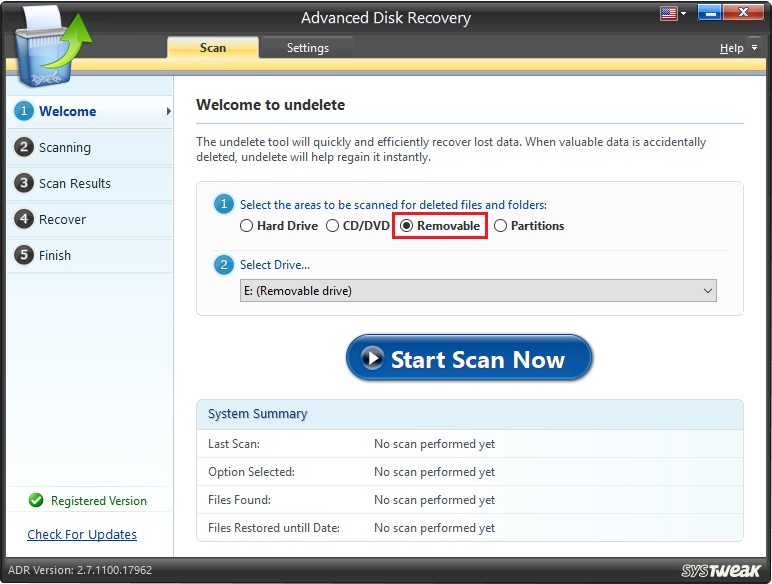
È possibile selezionare l'opzione 'Scansione rapida' per la scansione veloce e l'opzione 'Scansione profonda' per la scansione approfondita.

PASSO 3- Una volta completata la scansione, tutti gli elementi eliminati verranno elencati in carattere rosso. Pertanto, puoi facilmente rivedere i dati che desideri recuperare. Seleziona i file e fai clic sul pulsante "Ripristina" per recuperare tutti i dati eliminati.

Questo è tutto, scegli la posizione in cui desideri salvare i file recuperati e fai clic su "OK"!
Guarda questo video per scoprire come funziona il ripristino avanzato del disco:
Per recuperare manualmente i file cancellati da USB, prendi l'aiuto del prompt dei comandi.
FASE 1- Collega l'unità USB e fai clic sui tasti "Windows + R" per aprire il programma Esegui.
PASSO 2- Digita "Cmd" e premi OK per avviare la finestra del prompt dei comandi.

Passaggio 3: esegui il comando: chkdsk E: /f e premi Invio.
(Sostituisci la lettera E con la lettera dell'unità USB)

PASSO 4- Digita "Y" e premi Invio per procedere.
Passaggio 5: digitare nuovamente "E" e fare clic su Invio.
(Sostituisci E con la lettera dell'unità USB)
Passaggio 6: digitare il comando seguente e premere Invio per raggiungere il passaggio finale.
E:>attributo -hrs /s /d*.*
(E- Ecco la lettera dell'unità USB)
PASSO 7- Mantieni la pazienza e lascia che il prompt dei comandi esegua le sue funzioni per creare una nuova cartella di tutti i file eliminati sull'unità flash USB. È necessario modificare le estensioni dei file per renderli nuovamente funzionali.
Questo è tutto! Hai recuperato con successo tutti i tuoi file cancellati!
Recuperare manualmente i file cancellati è un lavoro piuttosto confuso e noioso, giusto? Inoltre, è molto probabile che il metodo manuale non sia in grado di aiutarti a recuperare tutti i tuoi file . Pertanto, consigliamo vivamente di utilizzare un software di recupero dati USB di terze parti che non solo aumenta le possibilità di un rapido recupero dei dati, ma rende anche il processo semplice.
Scarica Advanced Disk Recovery per un facile recupero dei dati USB!
Le unità flash USB, le schede SD e i dischi rigidi esterni sono diventati indispensabili nel lavoro e nella vita delle persone. Tuttavia, la perdita inaspettata di dati può verificarsi frequentemente a chiunque. Quindi, dovresti sempre tenere un secondo e anche un terzo backup per essere preparato agli imprevisti!
Quindi, la prossima volta che esegui un backup dei dati, fallo nel modo giusto !
Cerchi un nuovo laptop da gioco portatile? Dai un
Scopri i limiti delle videochiamate su WhatsApp, Skype, Facebook Messenger, Zoom e altre app. Scegli l
Se il tuo Chromebook non riconosce i tuoi dispositivi USB, segui questi passaggi per risolvere il problema. Controlla il formato, l
Scopri come cambiare la lingua su Spotify per Android e desktop in modo semplice e veloce.
Gestisci i post suggeriti su Facebook per una migliore esperienza. Scopri come nascondere o posticipare i post "Consigliati per te".
Scopri come rendere trasparente lo sfondo in Paint e Paint 3D con i nostri metodi semplici e pratici. Ottimizza le tue immagini con facilità.
Se hai molti duplicati in Google Foto, scopri i modi più efficaci per eliminarli e ottimizzare il tuo spazio.
Continua a leggere per sapere come svegliare qualcuno al telefono su Android e iOS, indipendentemente dalla modalità in cui è attivo il dispositivo.
Scopri come risolvere il problema dello schermo nero di Amazon Fire TV Stick seguendo i passaggi di risoluzione dei problemi nella guida.
Scopri cosa fare se il tuo Galaxy S22 non si accende. Trova soluzioni efficaci e consigli utili per risolvere il problema.







